Hỗ trợ tư vấn
Tư vấn - Giải đáp - Hỗ trợ đặt tài liệu
Mua gói Pro để tải file trên Download.vn và trải nghiệm website không quảng cáo
Tìm hiểu thêm » Hỗ trợ qua ZaloNgày nay, việc sở hữu một tài khoản Gmail là điều không quá xa lạ hay khó khăn với bất kỳ ai. Ngoài việc nó có những tính năng ưu việt, tiện lợi hơn so với các tài khoản mail khác, Gmail còn được dùng để đồng bộ dữ liệu, hay đăng nhập vào các dịch vụ khác của Google.
Tải Gmail miễn phí cho Android
Tuy nhiên, có một số ít người vì thói quen hoặc yêu cầu của công việc mà có nhiều hơn một tài khoản Gmail, và đôi khi họ sẽ phải đăng nhập song song những tài khoản này. Nếu mỗi lần như thế lại phải đăng xuất - đăng nhập thì thật là mất thời gian. Hôm nay, Download.vn sẽ hướng dẫn cho các bạn mẹo đăng nhập nhiều tài khoản Gmail cùng lúc trên trình duyệt Chrome.
Bước 1: Từ giao diện chính của trình duyệt Internet đang dùng, các bạn nhấp biểu tượng ba dấu gạch ngang ở góc trên, bên phải màn hình, chọn xuống mục Cài đặt - Settings.
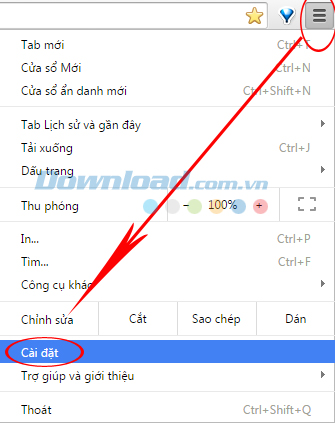
Bước 2: Kéo xuống dưới, tìm mục Mọi người, nhấp vào ô Thêm người bên dưới.
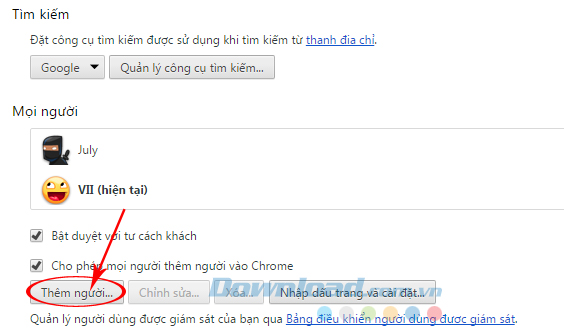
Bước 3: Trong giao diện mới, các bạn chọn hình đại diện, tên cho tài khoản mới, sau đó nhấp vào Thêm để hoàn tất.
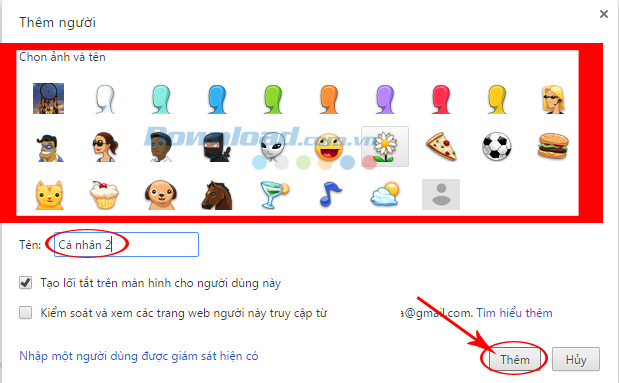
Bước 4: Bạn có thể thêm bao nhiêu tài khoản tùy thích, với mỗi tài khoản được thêm, sẽ xuất hiện một ứng dụng trình duyệt ở thanh Taskbar bên dưới. Và với mỗi trình duyệt này, chúng ta có thể đăng nhập hai tài khoản Gmail.
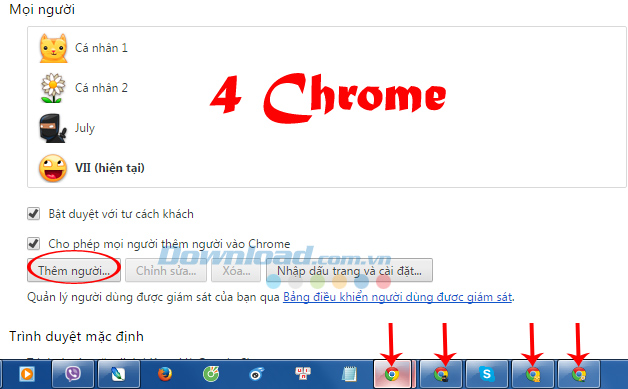
Với 4 trình duyệt chính, có thể mở thêm 4 trình duyệt ẩn danh
Tại sao lại là hai? Đơn giản là vì với mỗi trình duyệt chính, chúng ta có thể sử dụng tổ hợp phím Ctrl + Shift + N để mở ra trình duyệt ẩn danh khác.
Cách thực hiện không khác gì như khi chúng ta thực hiện trên trình duyệt chính.
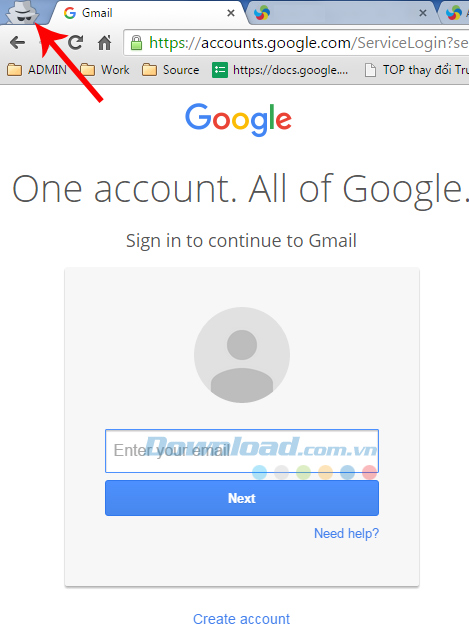
Với hướng dẫn này, hy vọng các bạn sẽ không còn thấy bất tiện hay khó khăn khi phải truy cập nhiều tài khoản Gmail cùng lúc.
Bài viết tham khảo: Cách tạo bảo mật 2 bước cho Google Mail, Cách lấy lại mật khẩu Gmail nhanh nhất. Xem thêm tại đây.
Chúc các bạn thực hiện thành công!
Theo Nghị định 147/2024/ND-CP, bạn cần xác thực tài khoản trước khi sử dụng tính năng này. Chúng tôi sẽ gửi mã xác thực qua SMS hoặc Zalo tới số điện thoại mà bạn nhập dưới đây: